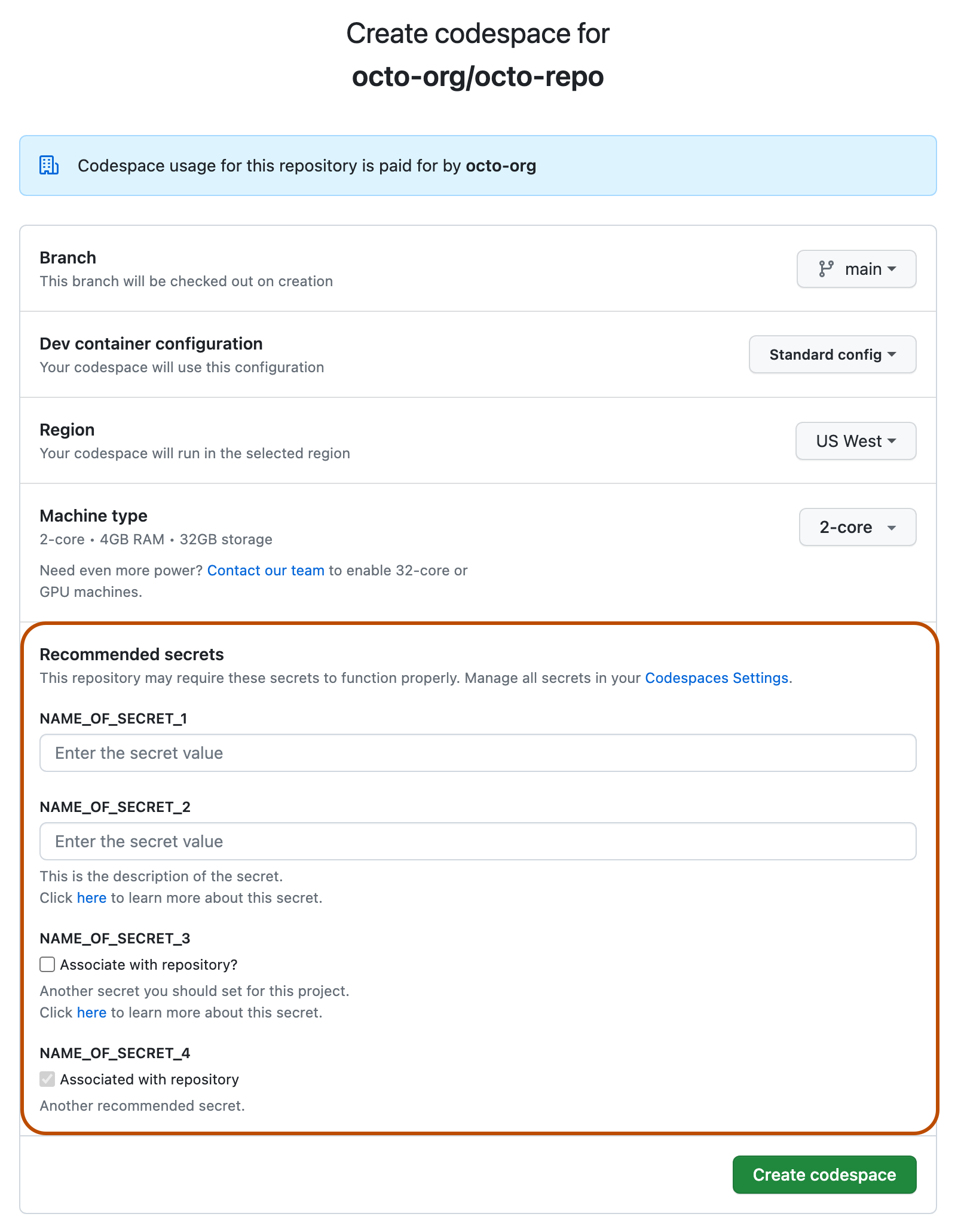Note
GitHub Codespaces ist nicht in Subdomänen von GHE.com verfügbar, z. B. in octocorp.ghe.com.
Informationen zum Erstellen eines Codespaces für ein Repository
Sie können einen Codespace auf GitHub, in Visual Studio Code oder mit der GitHub CLI erstellen. Verwende die Registerkarten in diesem Artikel, um Anweisungen für jede dieser Möglichkeiten zum Erstellen eines Codespaces anzuzeigen.
Sie können GitHub Codespaces für Ihr persönliches GitHub-Konto verwenden, wobei das Kontingent der kostenlosen Nutzung jeden Monat für Konten im Free- und Pro-Tarif enthalten ist. Du kannst GitHub Codespaces über deine monatlich enthaltene Speicher- und Computenutzung hinaus weiterhin verwenden, indem du Zahlungsdetails angibst und ein Ausgabenlimit festlegst. Weitere Informationen findest du unter Informationen zur Abrechnung für GitHub Codespaces.
Organisationen können Mitgliedern und externen Mitarbeitern das Erstellen und Verwenden von Codespaces auf Kosten der Organisation ermöglichen. Weitere Informationen finden Sie unter Auswählen der Besitzerinnen und Zahlerinnen von Codespaces in deiner Organisation.
Die Möglichkeit zum Erstellen von Codespaces aus organisationseigenen Repositorys hängt von mehreren Faktoren ab, unter anderem von der Sichtbarkeit des Repositorys und den Einstellungen der Organisation oder ihres übergeordneten Unternehmens. Weitere Informationen finden Sie unter Problembehandlung beim Erstellen und Löschen von Codespaces.
Note
Wenn du über verwaltetes Benutzerkonto verfügst, kannst du nur dann Codespaces für deine persönlichen Repositorys erstellen, wenn das Repository ein Fork eines organisationseigenen Repositorys ist und du GitHub Codespaces auf Kosten der Organisation verwenden darfst. Weitere Informationen finden Sie unter Informationen zu Enterprise Managed Users.
Wenn du ein neues Projekt startest, kannst du einen Codespace über eine Vorlage erstellen und später in einem Repository in GitHub veröffentlichen. Weitere Informationen findest du unter Erstellen eines Codespaces aus einer Vorlage.
Wenn du einen Codespace aus einem Repository erstellst, wird der Codespace einem bestimmten Branch zugeordnet, der nicht leer sein kann. Du kannst pro Repository oder sogar pro Branch mehr als einen Codespace erstellen.
Du kannst alle verfügbaren Codespaces anzeigen, die du unter github.com/codespaces erstellt hast. Zum Anzeigen dieser Seite wählen Sie in der oberen linken Ecke von GitHub aus und klicken dann auf Codespaces. Dadurch gelangst du zu github.com/codespaces.
Der Codespace-Erstellungsprozess
Wenn du einen Codespace erstellst, erfolgt eine Reihe von Schritten zum Erstellen und Herstellen einer Verbindung mit deiner Entwicklungsumgebung:
- Schritt 1: VM und Speicher werden deinem Codespace zugewiesen.
- Schritt 2: Der Container wird erstellt, und dein Repository wird geklont.
- Schritt 3: Du kannst eine Verbindung mit dem Codespace herstellen.
- Schritt 4: Der Codespace wird mit dem Setup nach der Erstellung fortgesetzt.
Weitere Informationen dazu, was geschieht, wenn du einen Codespace erstellst, findest du unter Ausführliche Informationen zu GitHub Codespaces.
Weitere Informationen zum Lebenszyklus eines Codespaces findest du unter Grundlegendes zum Codespacelebenszyklus.
Wenn du Git-Hooks für deinen Codespace verwenden möchtest, solltest du die Hooks mithilfe der devcontainer.json-Lebenszyklusskripts einrichten, z. B. postCreateCommand. Diese werden in Schritt 4 oben ausgeführt. Informationen zu Lebenszyklusskripts findest du in der Spezifikation von Entwicklungscontainern auf der Website zu Entwicklungscontainern. Da der Dev-Container für Ihren Codespace erstellt wird, nachdem das Repository geklont wurde, gelten alle im Dev-Containerimage konfigurierten Git-Vorlagenverzeichnisse nicht für Ihren Codespace. Hooks müssen stattdessen installiert werden, nachdem der Codespace erstellt wurde.
Während der Entwicklung in einem Codespace mit VS Code kannst du Code bearbeiten, debuggen und Git-Befehle verwenden. Weitere Informationen findest du in der VS Code documentation.
Um die Erstellung von Codespaces zu beschleunigen, können Repositoryadministrator*innen GitHub Codespaces-Prebuilds für ein Repository aktivieren. Weitere Informationen finden Sie unter Weitere Informationen zu GitHub Codespaces-Prebuilds.
Erstellen eines Codespaces für ein Repository
Nachdem Sie Ihr Konto auf GitHub mit der Erweiterung GitHub Codespaces verbunden haben, können Sie einen neuen Codespace erstellen. Weitere Informationen über die GitHub Codespaces-Erweiterung findest im VS Code Marketplace.
-
Klicke auf der linken Aktivitätsleiste von VS Code auf das Symbol „Remote-Explorer“.

Note
Wenn der Remote-Explorer nicht in der Aktivitätsleiste angezeigt wird:
- Öffne die Befehlspalette. Zum Beispiel durch Drücken von UMSCHALT+Befehlstaste+P (Mac) / STRG+UMSCHALT+P (Windows/Linux).
- Geben Sie Folgendes ein:
details. - Klicke auf Codespaces: Details.
-
Zeige auf die Seitenleiste „Remote-Explorer“, und klicke auf .

-
Gib den Namen des Repositorys, in dem du entwickeln möchtest, in das Textfeld ein, und wähle es anschließend aus.

Rechts neben den nachfolgenden Eingabeaufforderungen wird eine Meldung angezeigt, die dich darüber informiert, wer für den Codespace bezahlt.

-
Klicke auf den Branch, in dem du entwickeln möchtest.
-
Wenn du zur Auswahl einer Dev-Containerkonfigurationsdatei aufgefordert wirst, wähle eine Datei in der Liste aus.
-
Klicke auf den gewünschten Computertyp.
Note
Die zur Auswahl stehenden Computertypen können durch eine Reihe von Faktoren eingeschränkt werden. Hierzu zählen eine für deine Organisation konfigurierte Richtlinie oder eine Mindestspezifikation für Computertypen für dein Repository. Weitere Informationen findest du unter Einschränken des Zugriffs auf Computertypen und Festlegen einer Mindestspezifikation für Codespacecomputer.